使用 WIA 驅動程式執行掃描(僅適用於 Windows XP/Vista/7/8)
|
使用 WIA 驅動程式掃描之前,請參閱「附註(WIA 驅動程式)」。
|
本節介紹如何使用 WIA 驅動程式掃描文件。
可以為每個掃描指定詳細設定。
從 [掃描器與數位相機精靈] 對話方塊執行掃描(僅適用於 Windows XP)
1
放置文件。
"放置文件"
"支援的文件類型"
|
注意
|
從稿台玻璃掃描時:從稿台玻璃掃描時,無法掃描多頁文件。
|
2
按 [ ](掃描)。
](掃描)。
 ](掃描)。
](掃描)。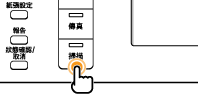
3
按 [ ] 或 [
] 或 [ ] 反白 <遠端掃描器>,然後按 [OK]。
] 反白 <遠端掃描器>,然後按 [OK]。
 ] 或 [
] 或 [ ] 反白 <遠端掃描器>,然後按 [OK]。
] 反白 <遠端掃描器>,然後按 [OK]。本機便會立即等候掃描。
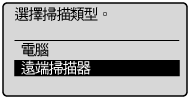

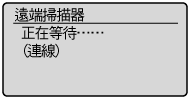
4
開啟 [掃描器與數位相機] 資料夾。
5
按兩下 WIA 驅動程式圖示。
6
按一下 [下一步]。
7
選擇所需的圖片類型。
[彩色相片]
[灰階圖片]
[黑白相片或文字]
[自訂]
按一下 [自訂設定],在 [內容] 對話方塊中指定詳細設定。
按一下 [自訂設定],在 [內容] 對話方塊中指定詳細設定。
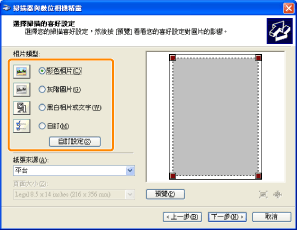
8
選擇一種送稿方式。
[平台](原稿台玻璃)
[文件送紙器](送稿機)
9
指定掃描區域。
如果選擇 [平台] 作為紙張來源:
按一下 [預覽],然後拖曳 [ ] 以指定掃描區域。
] 以指定掃描區域。
 ] 以指定掃描區域。
] 以指定掃描區域。如果選擇 [文件送紙器] 作為紙張來源:
從下拉式功能表選擇所需的文件大小。
10
按一下 [下一步]。
11
指定儲存圖片群組的名稱、檔案格式和位置。
選擇下列其中一個檔案格式。
[BMP (BMP檔案)]
[JPG (JPEG 影像)]
[TIF (TIF 檔案)]
[PNG (PNG 影像)]
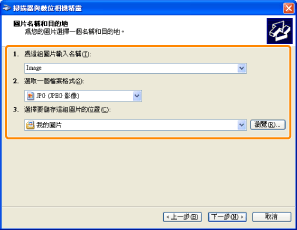
12
按一下 [下一步]。
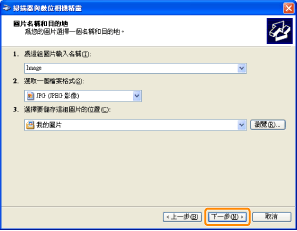
掃描開始。
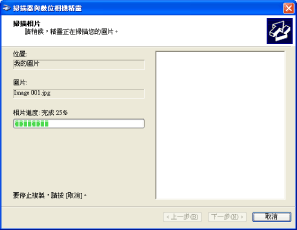
13
選擇所需的項目,然後按一下 [下一步]。
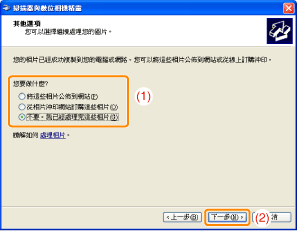
14
按一下 [完成]。
從 [Windows 傳真和掃描] 對話方塊執行掃描(僅適用於 Windows Vista/7/8)
可能無法使用此功能,視使用的 Windows Vista/7/8 版本而定。
1
放置文件。
"放置文件"
"支援的文件類型"
|
注意
|
從稿台玻璃掃描時:從稿台玻璃掃描時,無法掃描多頁文件。
|
2
按 [ ](掃描)。
](掃描)。
 ](掃描)。
](掃描)。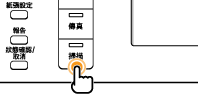
3
按 [ ] 或 [
] 或 [ ] 反白 <遠端掃描器>,然後按 [OK]。
] 反白 <遠端掃描器>,然後按 [OK]。
 ] 或 [
] 或 [ ] 反白 <遠端掃描器>,然後按 [OK]。
] 反白 <遠端掃描器>,然後按 [OK]。本機便會立即等候掃描。
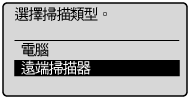

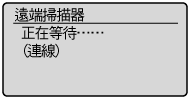
4
開啟 [Windows 傳真和掃描] 對話方塊。
5
按一下工具列上的 [新掃描]。
6
當下列畫面顯示,按兩下掃描器圖示。
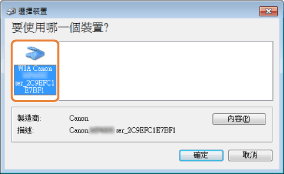
7
指定掃描設定。
有關詳細資訊,請參閱「[新掃描] 對話方塊」。
8
按一下 [掃描]。
從 Windows Live 影像中心(Windows 影像中心)執行掃描
1
放置文件。
"放置文件"
"支援的文件類型"
|
注意
|
從稿台玻璃掃描時:從稿台玻璃掃描時,無法掃描多頁文件。
|
2
按 [ ](掃描)。
](掃描)。
 ](掃描)。
](掃描)。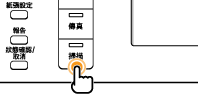
3
按 [ ] 或 [
] 或 [ ] 反白 <遠端掃描器>,然後按 [OK]。
] 反白 <遠端掃描器>,然後按 [OK]。
 ] 或 [
] 或 [ ] 反白 <遠端掃描器>,然後按 [OK]。
] 反白 <遠端掃描器>,然後按 [OK]。本機便會立即等候掃描。
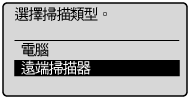

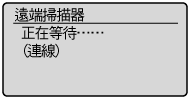
4
啟動 [Windows Live 影像中心](或 [Windows 相片圖庫])。
啟動 [Windows Live 影像中心]:
從 [開始] 功能表中,選擇 [所有程式] -> [Windows Live] -> [Windows Live 影像中心]。
啟動 [Windows 相片圖庫]:
從 [開始] 功能表中,選擇 [所有程式] -> [Windows 相片圖庫]。
5
開啟 [匯入圖片及視訊] 對話方塊。
從 [檔案] 功能表,選擇 [從相機或掃描器匯入]。
6
按兩下掃描器驅動程式圖示。
對於 Windows XP:
有關詳細資訊,請參閱「從 [掃描器與數位相機精靈] 對話方塊執行掃描(僅適用於 Windows XP)」的步驟 6 到步驟 14。
對於 Windows Vista/7/8:
請前進至步驟 7。
7
指定掃描設定。
有關詳細資訊,請參閱「[新掃描] 對話方塊」。
8
按一下 [掃描]。
9
按一下 [匯入]。
[標記這些圖片 (選擇性)]
可以輸入標示來分類掃描的影像。
可以輸入標示來分類掃描的影像。
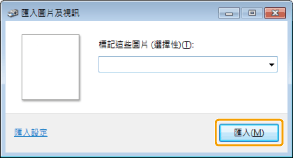
從應用程式執行掃描
若顯示 WIA 驅動程式,請執行以下步驟。有關顯示 WIA 驅動程式的詳細資訊,請參閱下列內容。
1
放置文件。
"放置文件"
"支援的文件類型"
|
注意
|
從稿台玻璃掃描時:從稿台玻璃掃描時,無法掃描多頁文件。
|
2
按 [ ](掃描)。
](掃描)。
 ](掃描)。
](掃描)。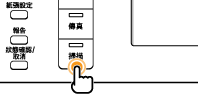
3
按 [ ] 或 [
] 或 [ ] 反白 <遠端掃描器>,然後按 [OK]。
] 反白 <遠端掃描器>,然後按 [OK]。
 ] 或 [
] 或 [ ] 反白 <遠端掃描器>,然後按 [OK]。
] 反白 <遠端掃描器>,然後按 [OK]。本機便會立即等候掃描。
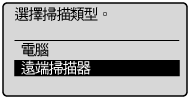

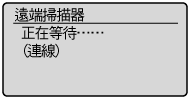
4
選擇一種送稿方式。
[平台](原稿台玻璃)
[文件送紙器](送稿機)
5
選擇所需的圖片類型。
從下列設定中選擇類型。
[彩色相片]
[灰階圖片]
[黑白相片或文字]
[自訂設定]
6
依需要按一下 [調整掃描圖片的品質]。
顯示 [進階內容] 對話方塊。
7
調整影像的品質,然後按一下 [確定]。
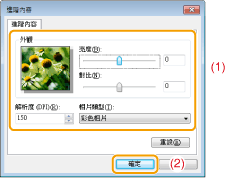
|
[外觀]
|
顯示範例影像。
|
|||||||||
|
[亮度]
|
指定亮度(-127 到 127)。
|
|||||||||
|
[對比]
|
指定對比度(-127 到 127)(僅適用於彩色及灰階掃描)。
|
|||||||||
|
[解析度 (DPI)]
|
|
|||||||||
|
[相片類型]
|
指定色彩格式([彩色相片]、[灰階相片]、或 [黑白相片或文字])。
|
|||||||||
|
[重設]
|
將所有目前設定重置為預設值。
|
|||||||||
|
注意
|
[進階內容] 標籤頁中的設定項目和其預設值:設定項目和預設值會視所選的影像類型而異。
|
8
指定掃描區域。
如果選擇 [平台] 作為紙張來源:
按一下 [預覽],然後拖曳 [ ] 以指定掃描區域。
] 以指定掃描區域。
 ] 以指定掃描區域。
] 以指定掃描區域。如果選擇 [文件送紙器] 作為紙張來源:
從下拉式功能表選擇所需的文件大小。
9
按一下 [掃描]。